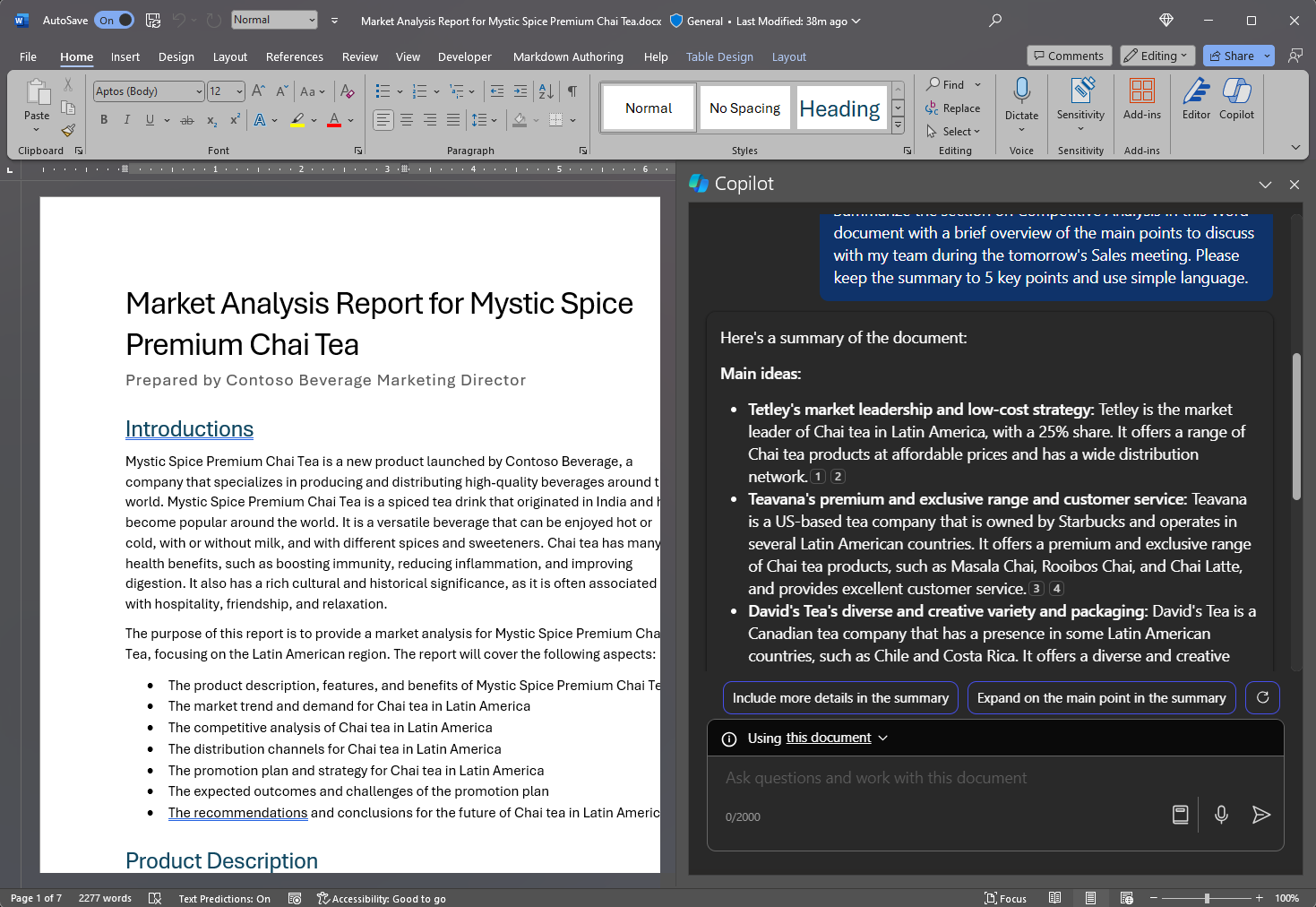Simplifique y extraiga información clave con Copilot en Word
Para empezar a usar Microsoft Copilot en Word, puede abrir el panel de Copilot seleccionando el icono de Copilot en la pestaña Inicio de la cinta de opciones.
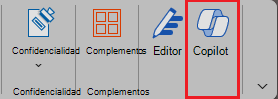
Esta útil característica proporciona respuestas a preguntas generales—o específicas—sobre el documento. Mantenga una discusión de un lado a otro para iterar y refinar los resultados, obtener un resumen o información específica sobre el contenido del documento o pedirle que genere ideas, tablas o listas que pueda copiar e insertar en el documento.
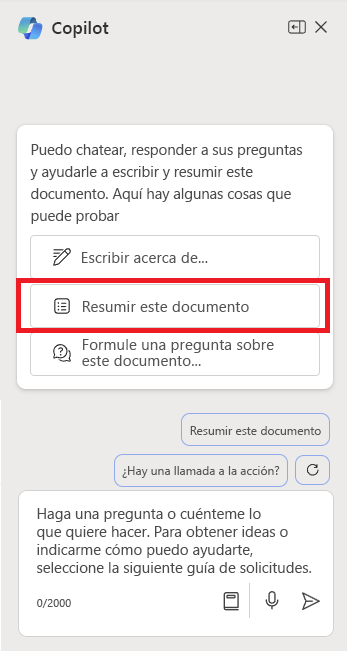
En el ejemplo siguiente, se convierte un aviso básico de Copilot en Word en un aviso contextual bien construido que le proporciona lo que necesita, tal como lo necesita.
Empecemos a crear
En primer lugar, descargue Market Analysis Report for Mystic Spice Premium Chai Tea.docx y guarde el archivo en la carpeta de OneDrive si aún no lo ha hecho.
Abra el documento en Word y, a continuación, abra el panel Copilot seleccionando el icono Copilot en la pestaña Inicio de la cinta de opciones. Escriba las indicaciones siguientes y siga estos pasos.
Nota:
Iniciando solicitud:
Resuma este documento de Word.
En este sencillo mensaje, empezará con la básica de objetivo: resumir un documento de Word. Sin embargo, no hay información sobre por qué es necesario resumir el documento o para qué se necesita el resumen.
| Elemento | Ejemplo |
|---|---|
| Indicación básica: Comience con una objetivos |
Resuma este documento de Word. |
| Buen aviso: Agregue contexto |
Agregar Contexto puede ayudar a Copilot a comprender el propósito del resumen y adaptar la respuesta en consecuencia. "con una breve introducción a los puntos principales para hablar con mi equipo durante la reunión de ventas de mañana." |
| Mejor aviso: Especificar Orígenes |
Agregar orígenes puede ayudar a Copilot a comprender qué documento o parte debe resumirse y proporcionar una respuesta más precisa. "... la sección sobre análisis competitivo..." |
| Mejor aviso: Establezca expectativas claras |
Por último, agregar Expectativas puede ayudar a Copilot a comprender cómo dar formato al resumen y qué nivel de detalle es necesario. "Mantenga el resumen en 5 puntos clave y use un lenguaje sencillo." |
Nota:
Mensaje elaborado:
Resuma la sección sobre análisis competitivo en este documento de Word con una breve introducción a los puntos principales que se deben tratar con mi equipo durante la reunión de ventas de mañana. Mantenga el resumen en 5 puntos clave y use un lenguaje simple.
Este mensaje contiene todos los detalles que necesita ( objetivo, contexto, origeny expectativas), por lo que Copilot puede proporcionarle la respuesta que está buscando.
Explorar más
Pruebe el mensaje final que hemos diseñado, pero con su propio documento de Word. Personalice el Contexto, Orígenesy Expectativas para obtener lo que necesita del documento, sin necesidad de hacer nada adicional.
¿Cuáles son otras formas en las que puede pensar para agregar contexto, orígenes o expectativas a su pregunta? ¿Puede pensar en otras estrategias de aviso que podría usar para generar la respuesta deseada?
Importante
Esta característica está disponible para los clientes con una licencia de Copilot para Microsoft 365 o una licencia de Copilot Pro. Para obtener más información, consulte Bienvenido a Copilot en Word.
En la unidad siguiente, veremos cómo crear mensajes similares para Copilot en PowerPoint.